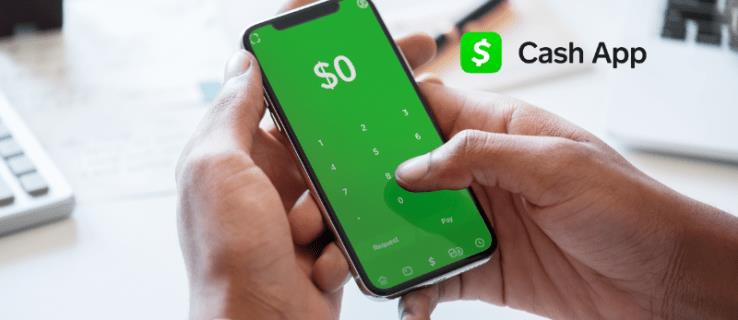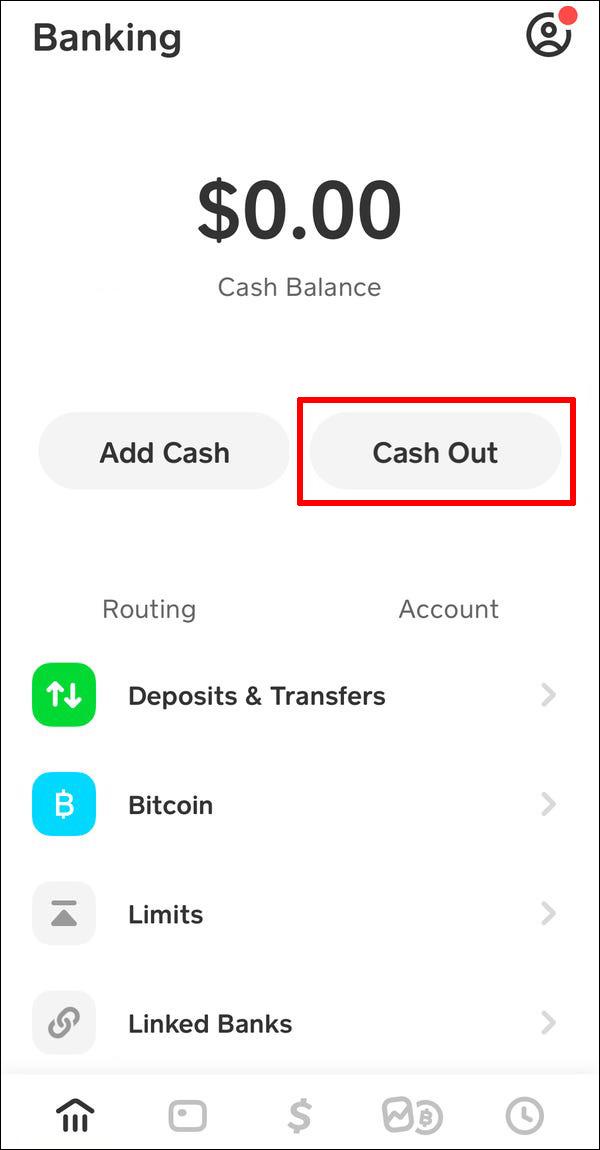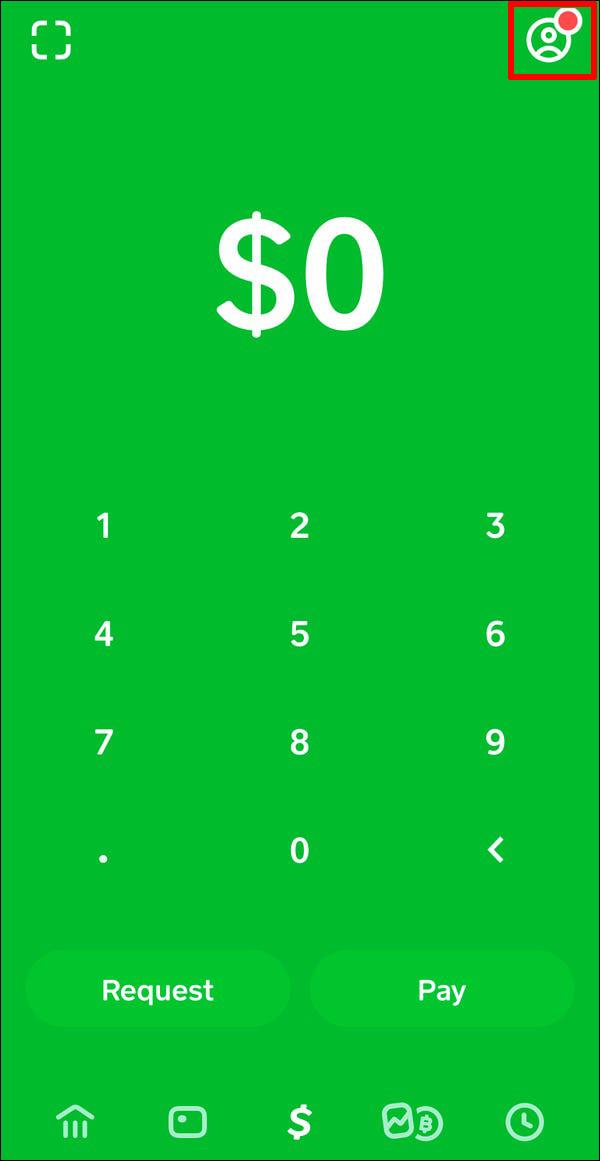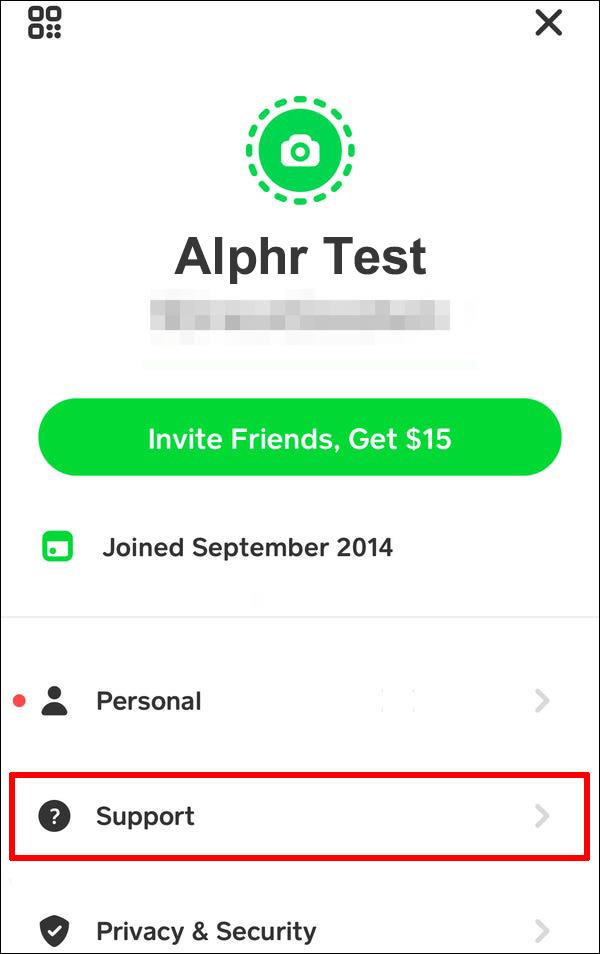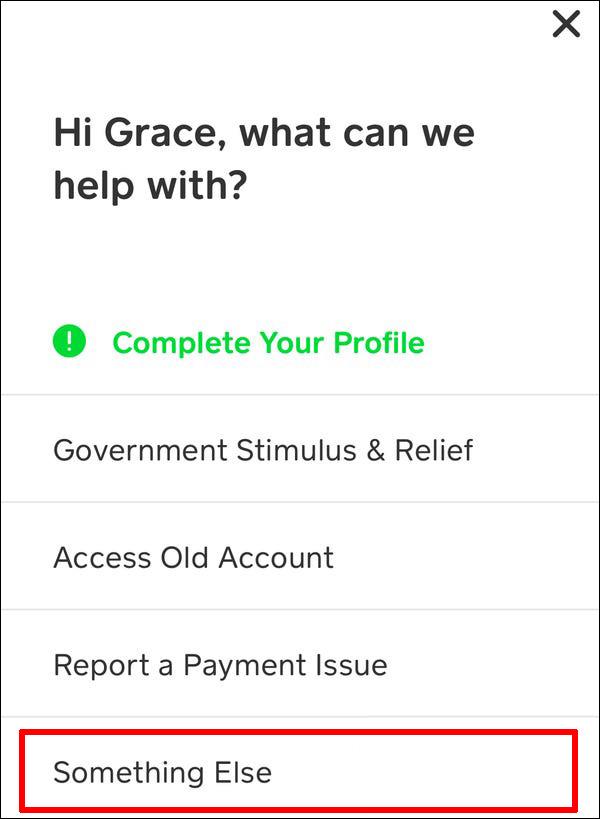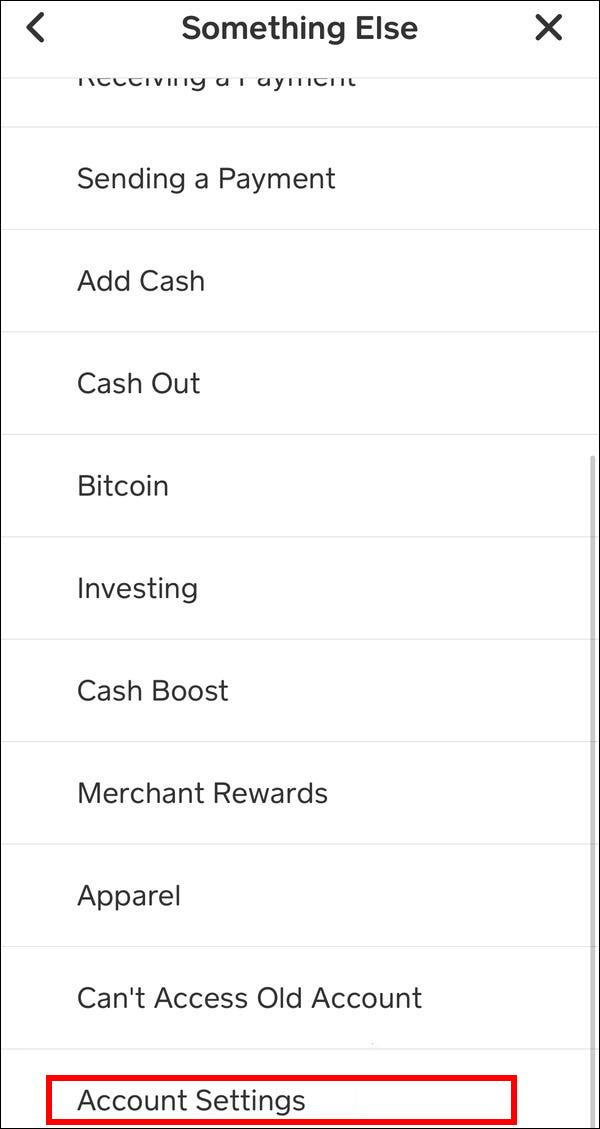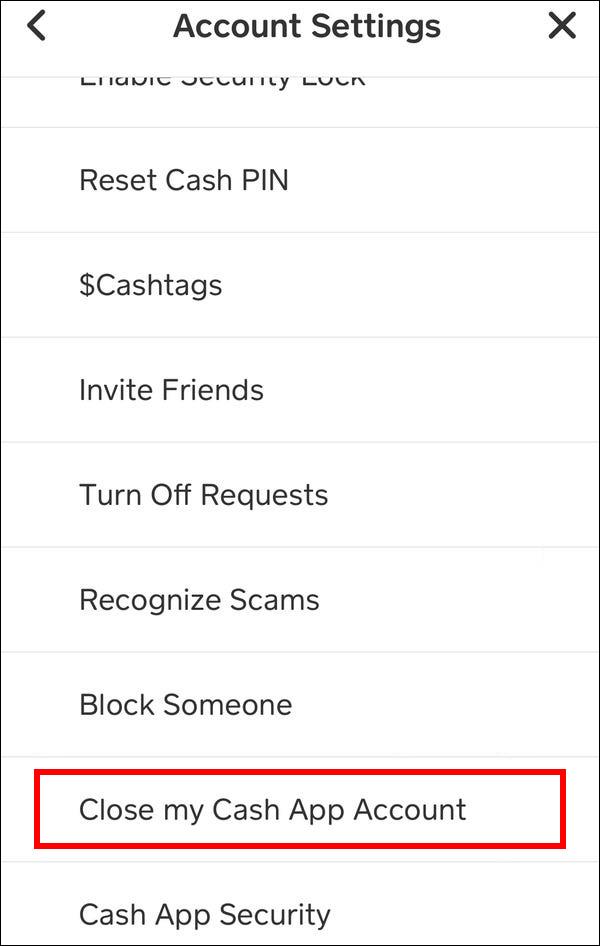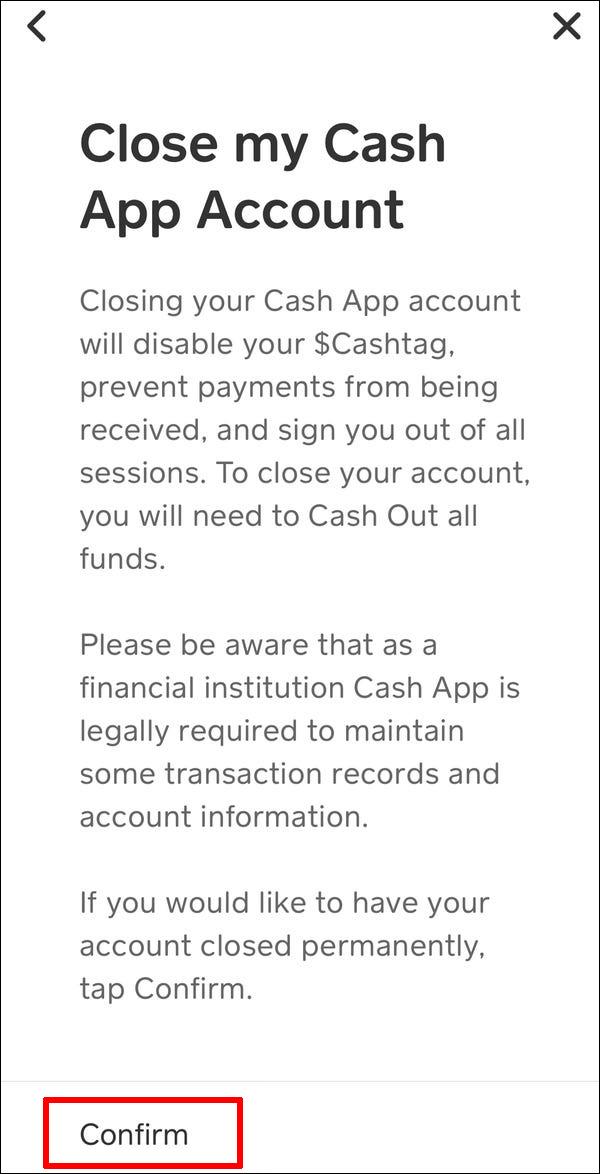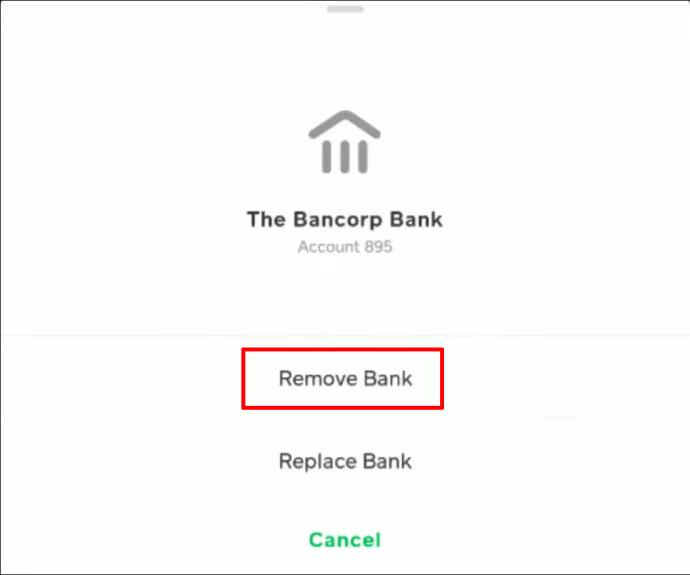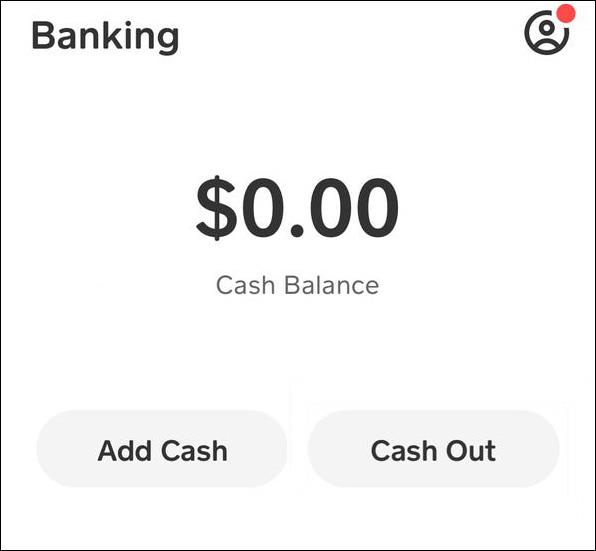Ссылки на устройства
В наш век технологий всегда есть новые приложения, которые можно попробовать, и одним из новейших является Cash App. Это способ перевести деньги своим друзьям и семье, как и Venmo. Всего несколькими щелчками мыши на телефоне или компьютере вы можете помочь члену семьи или другу выбраться из финансового тупика.
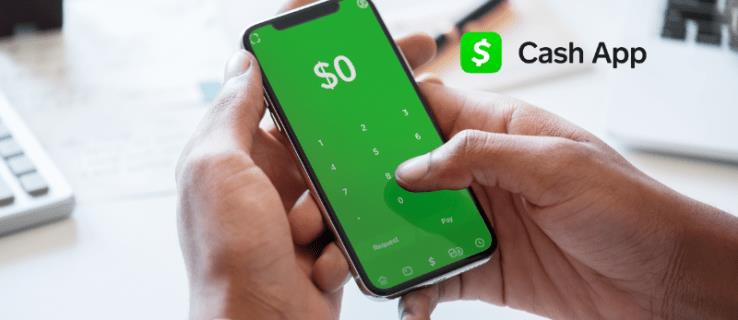
Однако приложение Cash не похоже на все другие приложения, поскольку его можно удалить одним щелчком мыши. Поскольку это приложение связано с вашим банковским счетом, вам нужно выполнить еще несколько шагов, прежде чем удалять его на своем телефоне или компьютере.
Как удалить свою учетную запись Cash App с iPhone
Возможно, вы нашли новое, лучшее приложение для хранения своих денег, или вам просто не нравится Cash App, и вы хотите удалить его навсегда. В любом случае, с помощью нескольких простых шагов вы можете удалить Cash App. Вот как.
- Откройте приложение Cash на своем устройстве iPhone (это маленькое приложение с зеленым значком доллара).
- Если у вас есть деньги на счету, нажмите на значок домика, который представляет банковское дело.
- В левом нижнем углу вы увидите значок «Cash Out». Нажмите на нее, чтобы автоматически перевести деньги обратно на ваш счет.
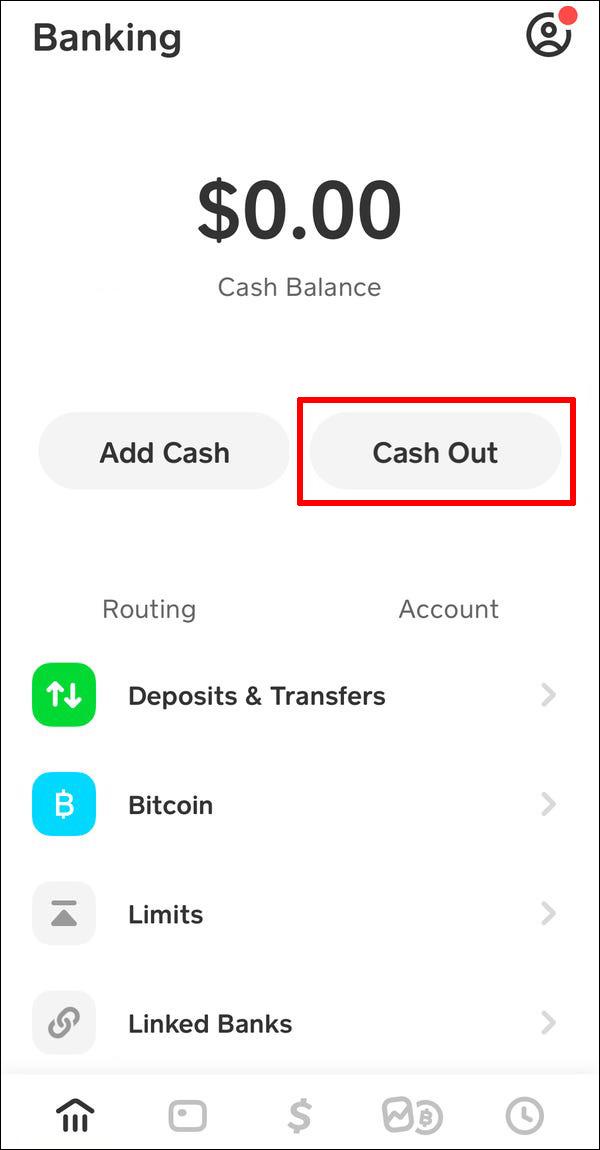
- Если у вас есть биткойны, продайте их, прежде чем удалять свою учетную запись.
- Далее коснитесь силуэта человека в круге в правом верхнем углу. Это представляет вашу учетную запись.
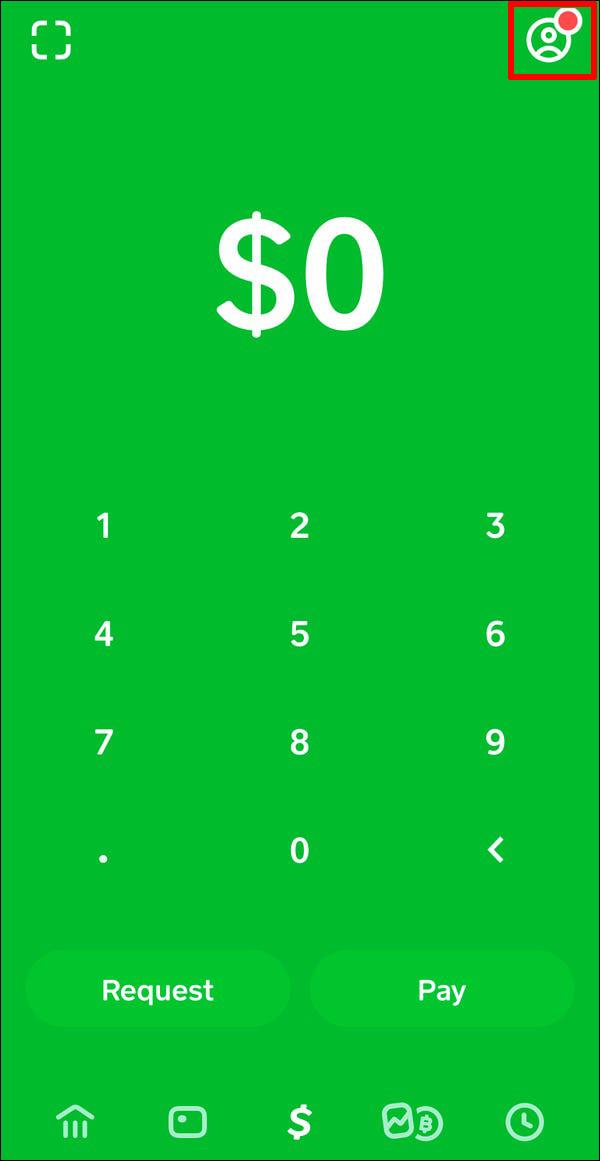
- Нажмите «Поддержка».
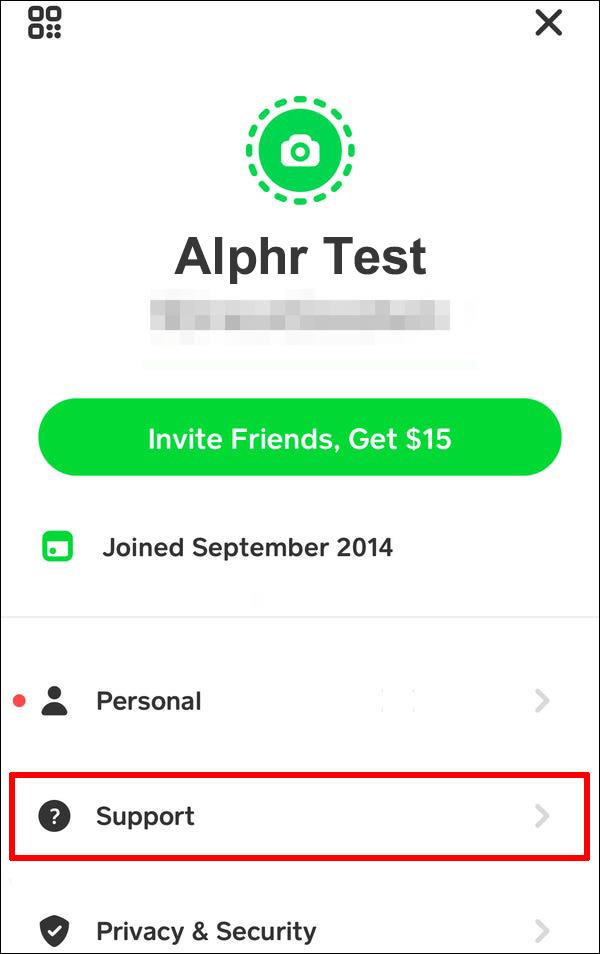
- Коснитесь опции «Что-то еще».
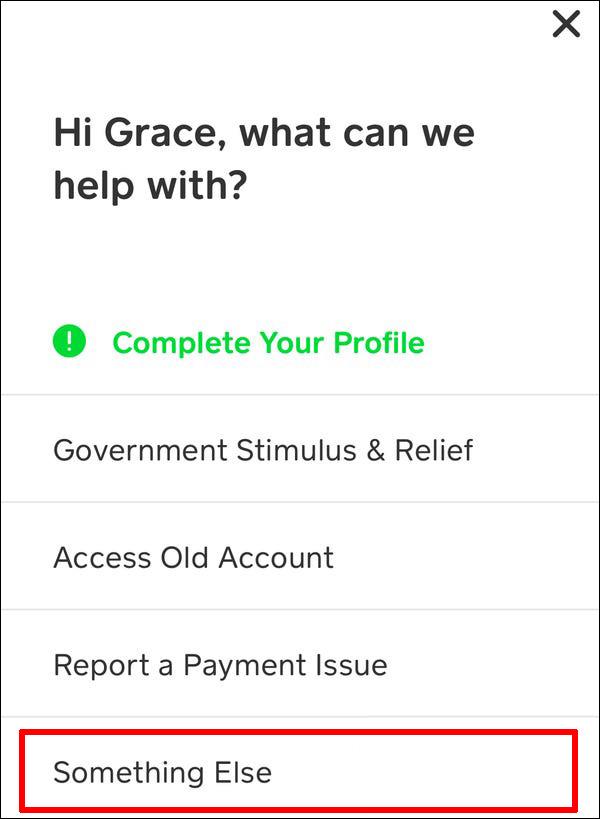
- Прокрутите до конца экрана и выберите «Настройки учетной записи».
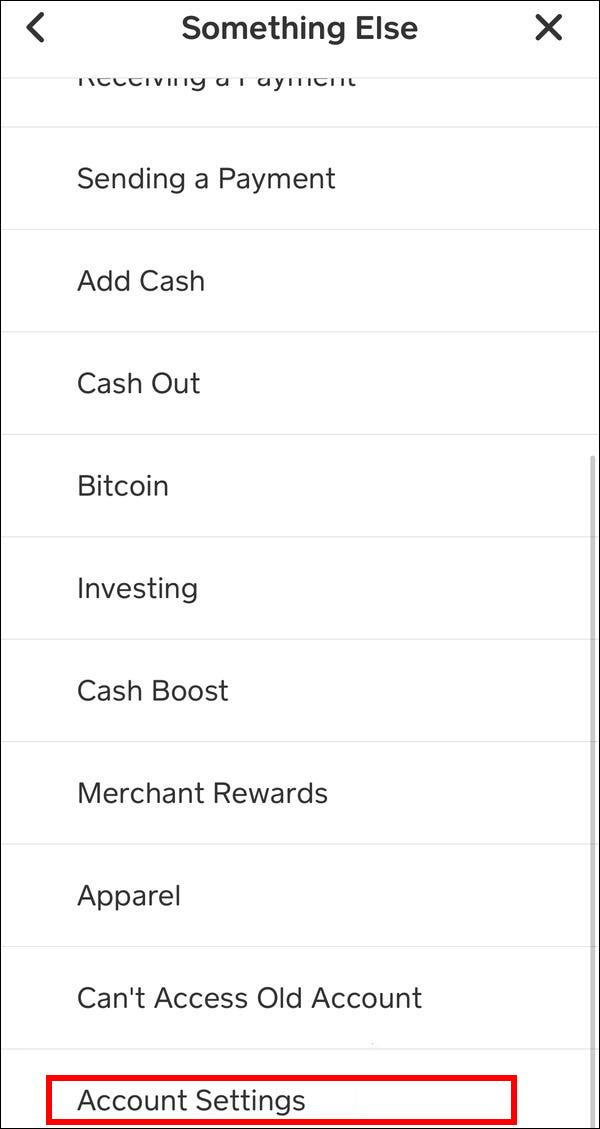
- Прокрутите меню до конца и нажмите «Закрыть мой денежный счет».
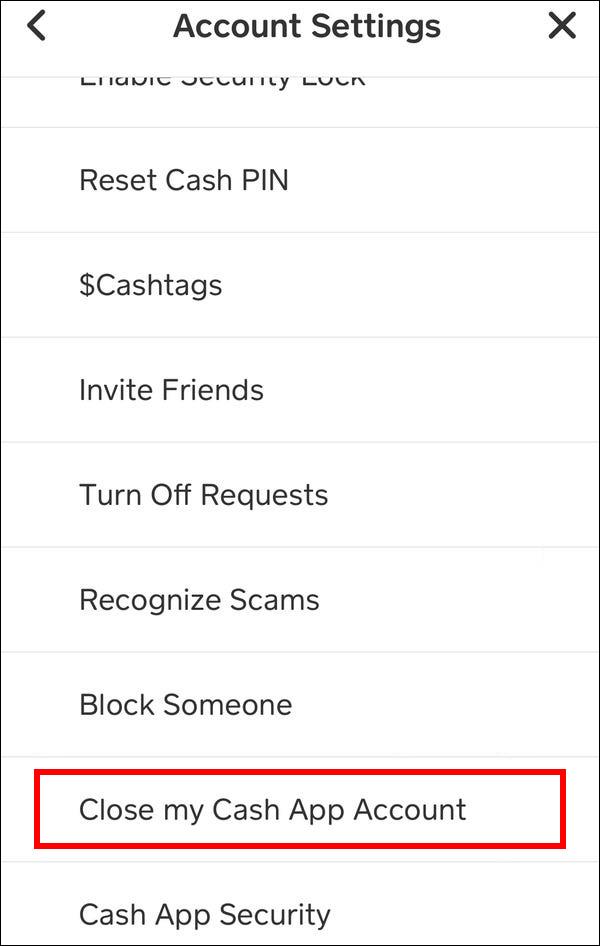
- Нажмите «Подтвердить», если вы уверены, что хотите удалить свою учетную запись.
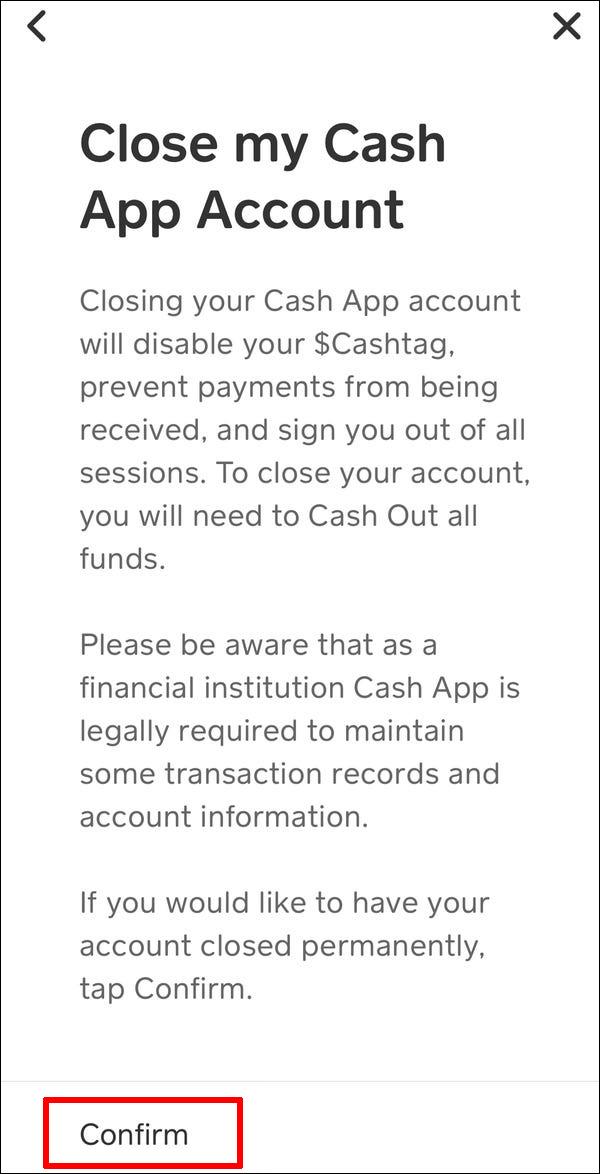
- Вам будет отправлено электронное письмо с просьбой подтвердить, что вы хотите удалить свою учетную запись. Убедитесь, что вы получили это электронное письмо, прежде чем удалять приложение с iPhone.
- После подтверждения удерживайте значок приложения в течение нескольких секунд. Появится меню, где вы можете нажать на опцию «Удалить».
Как удалить свою учетную запись Cash App с устройства Android
Поскольку в наши дни все смартфоны имеют одни и те же параметры, удаление приложения Cash на устройстве Android в чем-то похоже на то, как это делается на iPhone. Итак, вы можете выполнить шаги, описанные выше для iPhone, чтобы удалить приложение Cash на Android.
Вот еще несколько советов, которые следует знать, прежде чем пытаться окончательно удалить свою учетную запись.
- Не просто удалите приложение. Может показаться, что просто удалить приложение просто, но это будет означать только то, что вы удалили его со своего телефона. Вся ваша банковская информация будет храниться в вашей все еще активной учетной записи. Если вы хотите безопасно удалить свою учетную запись, вам необходимо выполнить описанные выше действия.
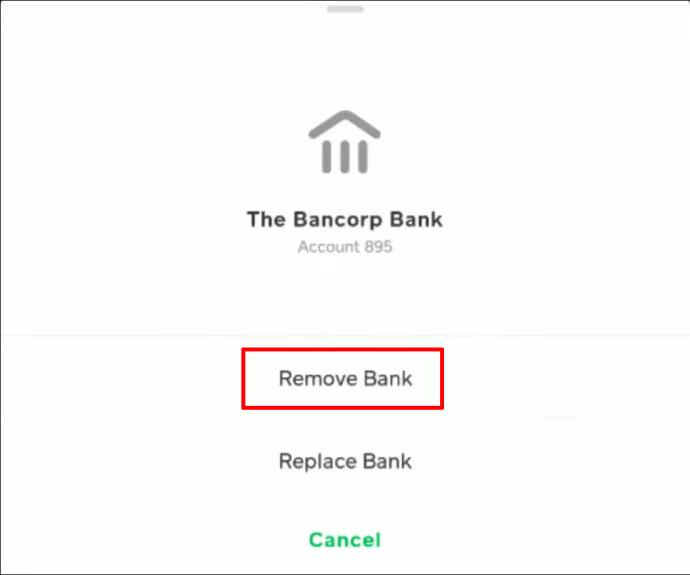
- Убедитесь, что у вас не осталось денег в приложении. Если вы это сделаете и удалите свою учетную запись, эти деньги просто исчезнут. Следуйте пошаговым инструкциям, как вывести деньги со своего счета. Сделайте это перед удалением учетной записи.
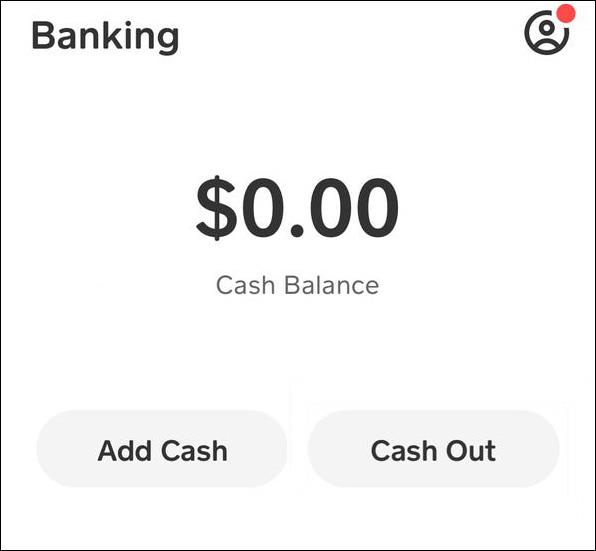
- Удаление вашей учетной записи в приложении Cash занимает всего около 5 минут, поэтому убедитесь, что вы выполняете все шаги как можно точнее, чтобы избежать ошибок.
Как удалить свою учетную запись Cash App с ПК
Работать с приложением, в котором хранятся все ваши деньги, может быть довольно пугающе, но всегда есть простые шаги, которые вы можете предпринять, чтобы убедиться, что вы заботитесь о своих деньгах. Удалить свою учетную запись в приложении Cash на ПК так же просто, как и на смартфоне. Вот простые шаги, которые вам нужно выполнить:
- Откройте интернет-браузер и войдите в свою учетную запись Cash App.
- Перед удалением аккаунта убедитесь, что вы «обналичили» все свои деньги.
- Найдите меню «Настройки» и щелкните по нему левой кнопкой мыши.
- Выберите «Профиль» или «Личный» вариант.
- Если вы прокрутите вниз, вы найдете опцию «Удалить» или «Деактивировать учетную запись». Нажмите здесь.
- Теперь вам нужно будет ввести причину удаления вашей учетной записи.
- Нажмите на кнопку «Подтвердить», чтобы завершить процесс.
Выполнив все эти шаги, вы можете использовать тот же адрес электронной почты, номер телефона и банковский счет для создания новой учетной записи. Однако ваша история платежей из предыдущей учетной записи не будет восстановлена.
Обналичивание безопасно
Информация является ключевым моментом, когда вы храните свои деньги на онлайн-счете. Как мы показали, удаление вашей учетной записи Cash App может быть простым и беззаботным процессом. Внимательно следуйте нашим инструкциям, и вы избежите риска потерять с трудом заработанные деньги из-за ошибки.
Вы храните деньги в Cash App? Использовали ли вы какие-либо из описанных выше шагов, чтобы закрыть свою учетную запись? Как прошло? Дайте нам знать в комментариях ниже.